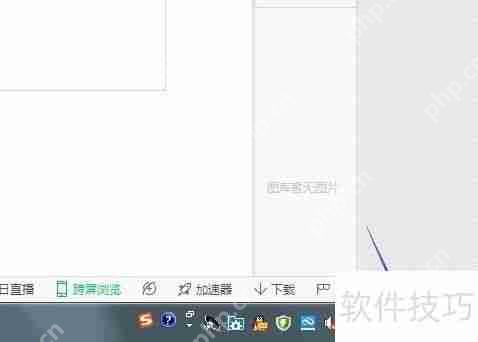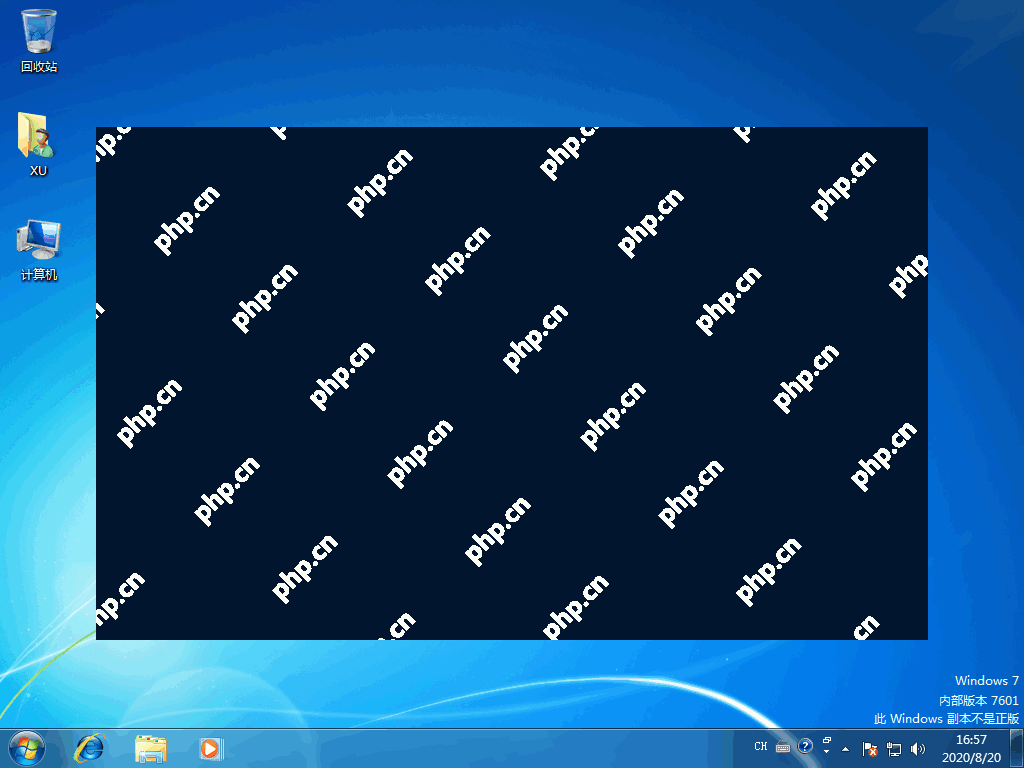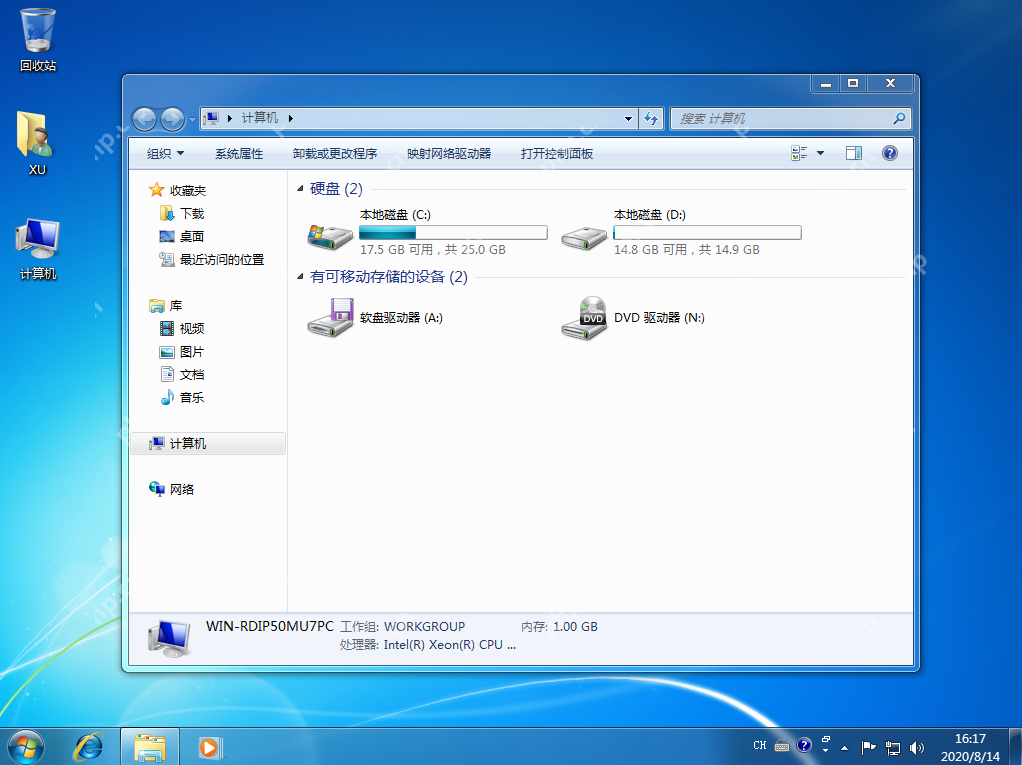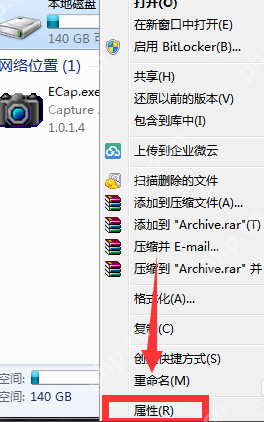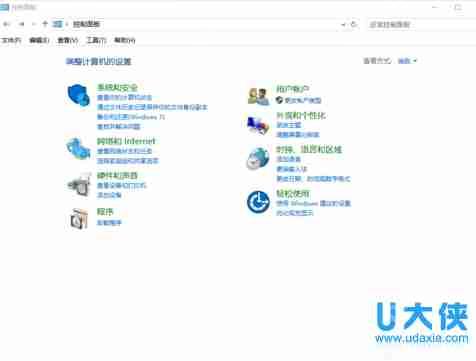深度分享Windows7系统组策略使用小窍门
Windows 7的组策略功能通过一个MMC管理单元呈现,允许系统管理员为整个计算机或特定用户设置各

Windows 7的组策略功能通过一个MMC管理单元呈现,允许系统管理员为整个计算机或特定用户设置各种配置,包括桌面和安全设置。本文将介绍一些在Windows 7中使用组策略的小技巧,帮助您根据需求调整系统设置,提升系统运行效率。
通过组策略关闭Windows 7的自动播放功能
在Windows XP中习惯关闭U盘的自动播放功能,但在Windows 7中却找不到相关设置(主要是因为英文水平有限,呵呵)。仔细研究了Windows 7的组策略后,发现微软大大增强了这一功能,这可能是一个趋势,将设置集中在组策略中,减少不必要的操作。
现在让我们回到正题。使用Win+R快捷键,输入gpedit.msc打开组策略编辑器,然后依次点击:计算机配置,管理模板,Windows组件,自动播放策略,关闭自动播放,选择启用,然后点击确定。
接着,使用Win+R快捷键输入services.msc打开服务管理器,找到Shell Hardware Detection服务,右击选择属性,将其设置为手动启动。
利用Windows 7组策略关闭搜索记录
Windows 7的搜索功能非常强大,但所有的搜索历史记录都会显示在下拉列表中,这在使用公用计算机时会带来安全隐患。
我们可以通过组策略来解决这个问题,操作步骤如下:
在“开始搜索”框或“运行”框中输入“gpedit.msc”,打开“本地组策略编辑器”窗口,依次展开“用户配置→管理模板→Windows组件→Windows资源管理器”,在右侧窗格中找到“在Windows资源管理器搜索框中关闭最近搜索条目的显示”项目,双击打开属性窗口,选择“已启用”,确认后生效,以后就不会自动保存搜索记录了。
提示:关闭搜索记录后,搜索时将不会显示搜索建议。此外,如果需要清除地址栏中的历史记录,只需右键单击地址栏,从快捷菜单中选择“删除历史记录”命令即可。
通过组策略让Windows 7媒体播放更流畅
为了让用户更好地享受娱乐功能,Windows 7内置的Windows Media Player已升级到9.0版本,用户可以随心播放各种在线流媒体内容。但在默认设置下,Windows 7允许Windows Media Player在运行时自动启用屏幕保护程序,这会影响视频观看和降低媒体播放速度。为了让媒体播放更加顺畅,我们可以通过设置Windows 7的组策略来禁止在Windows Media Player运行时自动启动屏幕保护程序:
首先,从Windows 7的开始菜单中依次选择“所有程序”/“附件”/“运行”命令,弹出运行文本框,输入“gpedit.msc”打开组策略控制台窗口;
然后,选择左侧的“用户配置”节点,并依次展开“管理模板”、“Windows组件”、“Windows Media Player”、“播放”子项,找到“允许运行屏幕保护程序”选项,双击打开设置对话框;
接着,检查“已禁用”选项是否被选中,如果没有选中,说明Windows 7允许Windows Media Player在运行时自动启用屏幕保护程序,此时需要选中该选项,最后点击“确定”按钮保存设置。这样,Windows 7就能更流畅地播放各种多媒体内容了。
怎么样?这些小技巧是不是很实用?除了这些,我们还有其他通过软件提升Windows 7性能的小方法,欢迎多来本网站看看。
菜鸟下载发布此文仅为传递信息,不代表菜鸟下载认同其观点或证实其描述。
相关文章
更多>>热门游戏
更多>>热点资讯
更多>>热门排行
更多>>- 王者死神排行榜下载大全-2023最好玩的王者死神前十名推荐
- 头号粉丝手游2023排行榜前十名下载_好玩的头号粉丝手游大全
- 风云冰雪手游排行榜-风云冰雪手游下载-风云冰雪游戏版本大全
- 浴火传奇排行榜下载大全-2023最好玩的浴火传奇前十名推荐
- 追梦西游系列版本排行-追梦西游系列游戏有哪些版本-追梦西游系列游戏破解版
- 剑道巅峰题材手游排行榜下载-有哪些好玩的剑道巅峰题材手机游戏推荐
- 暗黑世界ios手游排行榜-暗黑世界手游大全-有什么类似暗黑世界的手游
- 剑来遮天手游排行榜-剑来遮天手游下载-剑来遮天游戏版本大全
- 剑荡乾坤手游2023排行榜前十名下载_好玩的剑荡乾坤手游大全
- 牛仔翻转游戏排行-牛仔翻转所有版本-牛仔翻转游戏合集
- 轮回三国ios手游排行榜-轮回三国手游大全-有什么类似轮回三国的手游
- 东宫侧妃游戏版本排行榜-东宫侧妃游戏合集-2023东宫侧妃游戏版本推荐